第10号(2023年05月09日)PowerBIについてはじめに
PowerAppsでのキャンバスアプリ作成とともにPowerBIを使用したデータのグラフ化を行ってみましたので、
PowerBIとはなにか、どんな特徴があるのかについてご紹介させていただきます。 PowerBIとは
Microsoft社様より提供されているBIツールです。BIとは「ビジネスインテリジェンス」の略で組織がビジネス分析やデータ分析などをして、
データに基づいた意思決定がしやすいように支援をすることです。 プログラミング技術を必要とせず、画面上での直感的な操作だけでデータの可視化が可能です。 ライセンスについて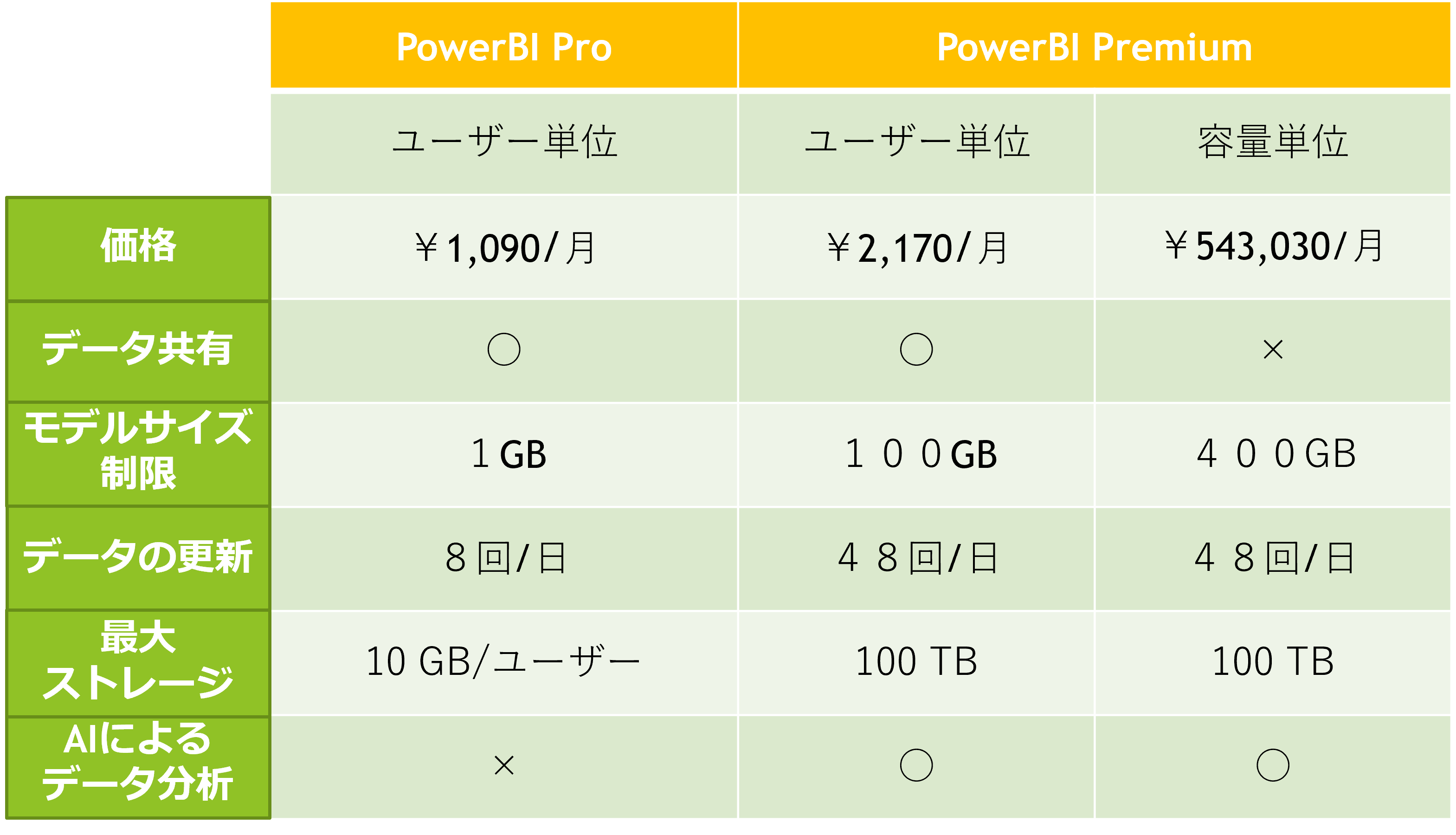
ライセンスについては上記の通りです。※参照元 Microsoft 公式サイト | Power BI の料金
モデルサイズ(グラフの元となるデータの容量)にかなり違いがあったり、データが自動更新される回数などに違いがあります。 Premiumライセンスの容量単位のプランに関しては作成したレポートを共有するためには別途ライセンスが必要になるため注意が必要です。 また、PowerBIは無償でも利用可能となっていますが、無償で利用する場合は作成したレポートの共有ができないため個人での利用に限定されます。 PewerBIの特徴・セルフサービスBIツールのため誰でも扱える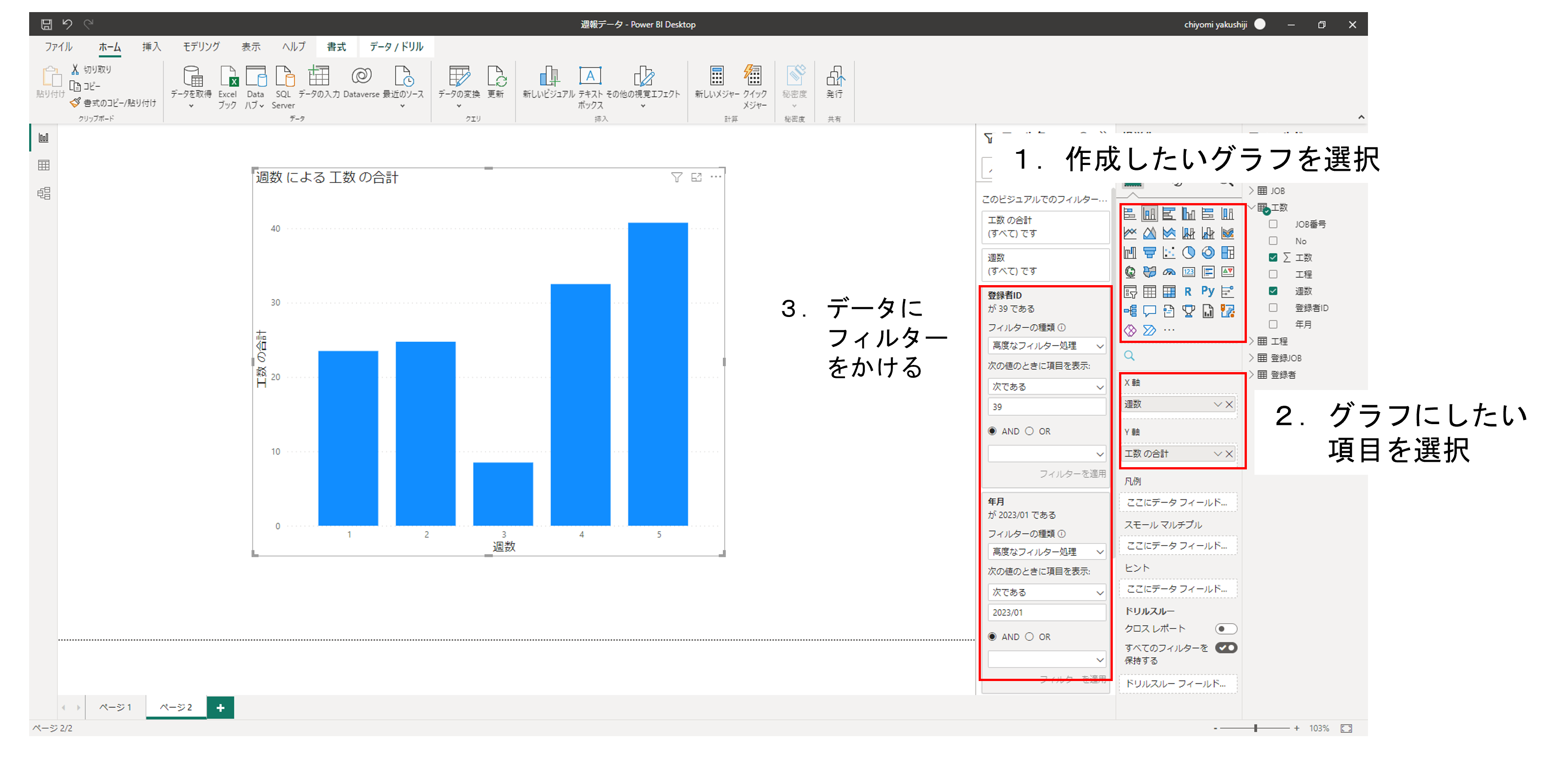
セルフサービスBIとは専門知識のないユーザー自身で分析やレポート作成ができるBIツールのことを指します。
専門知識がない方でもデータの可視化からレポートの作成まで簡単に行うことができます。実際、私もBIツールは初めて使いましたが、 画面上の直感的な操作だけでデータをグラフにすることが出来ました。 ・様々なデータに接続が可能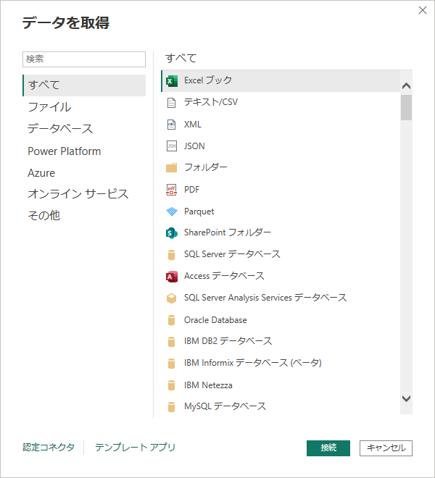
PowerBIではクラウド上のデータやオンプレミスな環境に存在するデータのどちらにも接続することが可能です。
また、ExcelファイルやCSVファイルなどのファイルにも対応しています。 ・データの自動更新が行われる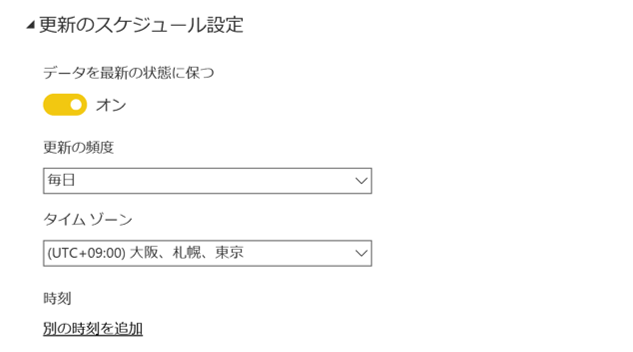
先ほどのライセンス表に記載したようにPowerBIではデータの自動更新が定期的に行われるため、手動で更新せずとも最新のデータが表示されます。
更新する時刻についても自分で設定可能で、Proライセンスでは一日に最大8回(3時間に1回)、Premiumライセンスでは一日に最大48回 (30分に1回)まで更新時刻を設定可能となっています。 ・様々な端末からレポートを表示できる
作成したレポートをPowerBI Serviceというクラウドサービスに上げることで、レポート固有のURLが割り当てられます。
自分あるいはレポートを共有した相手であれば、そのURLを閲覧することで端末の種類を問わずWeb上でレポート表示が可能です。 ただし、共有するには共有したい相手にも有償ライセンスが必要となるため注意が必要です。 ・Microsoft製品との連携が簡単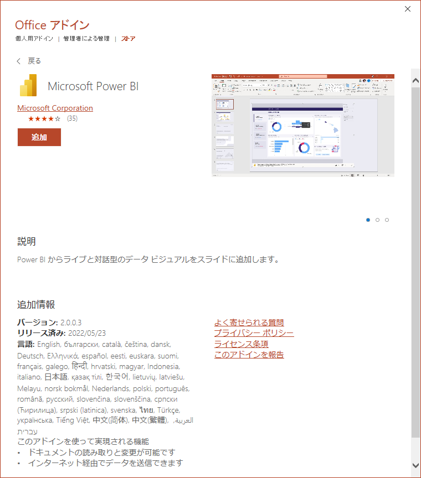

同じMicrosoft社の製品やサービスとの連携を簡単に行うことが可能です。PowerPointではアドインが用意されおり、画像ではなくレポート
そのものをスライドに表示させることが可能であったり、PowerAppsとの連携であればレポート内にアプリを埋め込むことも可能です。 まとめ
元となるデータをPowerBIに取り込んでグラフ化するまでは画面上の直感的な操作だけで行えるため誰でも扱えるBIツールだと思います。
実際、私は今回初めてBIツールを使用しましたが、オンプレミスなデータベースからデータを取得しグラフにするまで難なく行えました。 ただし、BIツールをデータ分析に活かすためにはデータを視覚化する目的を明確にし、目的に沿ったデータをグラフにする必要があるため、 そういったデータ分析に関する知識はある程度必要なように感じました。 個人で利用する場合でしたら無償で利用できるほか、有償のProライセンスについても試用版がありますのでPowerBIに興味がある方は 一度実際にお使いいただけたらと思います。 |
||